Привет! Сегодня я покажу вам как настроить микрофон на ноутбуке Windows 10. На вашем компьютере не работает микрофон? Я покажу вам как настроить параметры микрофона в Диспетчер HD. Всё очень просто и быстро! Смотрите далее!
Как настроить микрофон на ноутбуке Windows 10
На рабочем столе, в панели задач, внизу экрана слева, откройте меню Пуск. В открывшемся окне, в списке всех приложений, найдите вкладку Диспетчер HD и нажмите на неё.
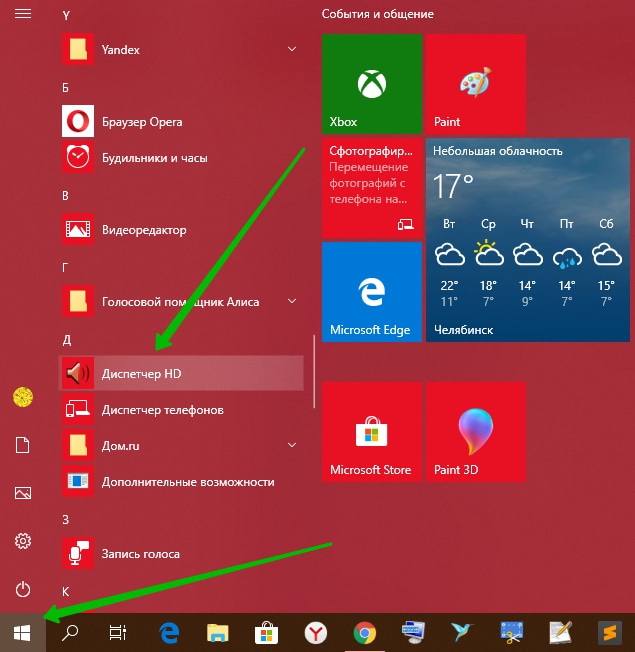
В открывшемся окне, вверху, перейдите на вкладку Микрофон. Здесь вы можете настроить:
- Громкость записи;
- Громкость воспроизведения;
- Уровень звука;
- Усиление микрофона;
- Задать стандартное устройство;
- Эффект микрофона;
- Подавление шума;
- Подавлять эхо (функция начнёт действовать при следующей записи).
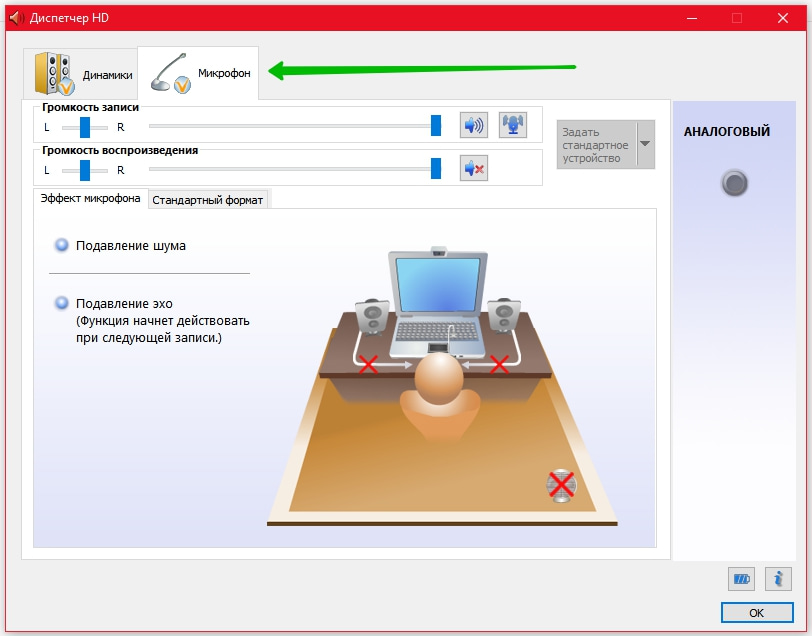
На вкладке Стандартный формат, вы можете выбрать частоту дискретизации и разрядность, используемые в режиме общего доступа. По умолчанию, есть два варианта:
- 16 Бит, 48000 Hz (DVD-качество);
- 16 Бит, 44100 Hz (Качество компакт-диска).
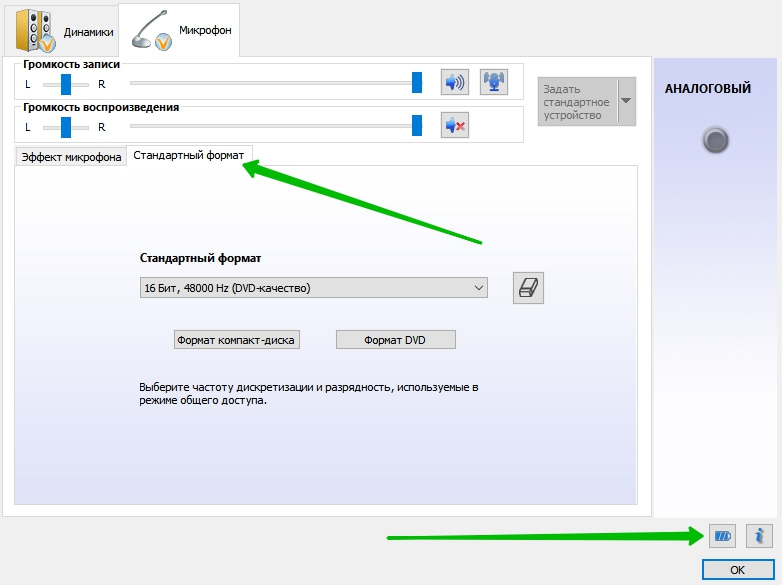
Внизу справа, нажмите на кнопку Управление энергопитанием. Здесь можно настроить Отключение питания, когда: Только аккумулятор; Всегда. Можно указать время ожидания.
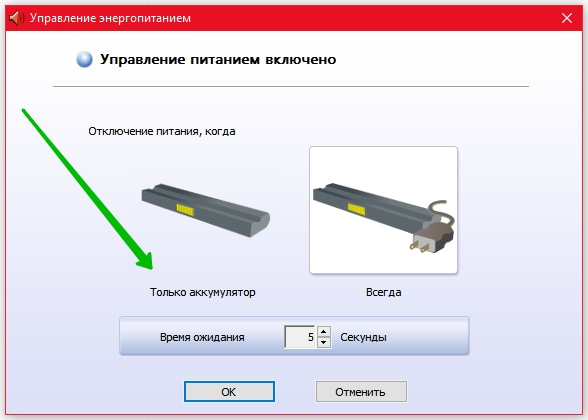
Не работает микрофон Windows 10
Для начала попробуйте изменить Стандартный формат качества звука, для динамиков и микрофона.
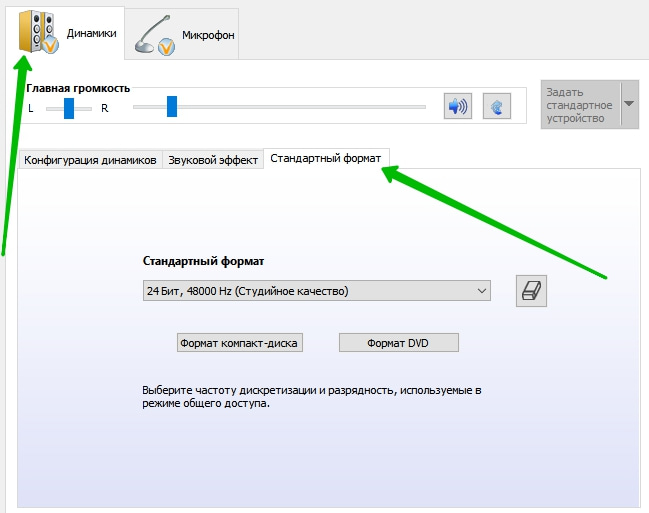
В настройках микрофона, включите Громкость воспроизведения, так как по умолчанию она отключена. После всех сделанных изменений, перезагрузите компьютер.
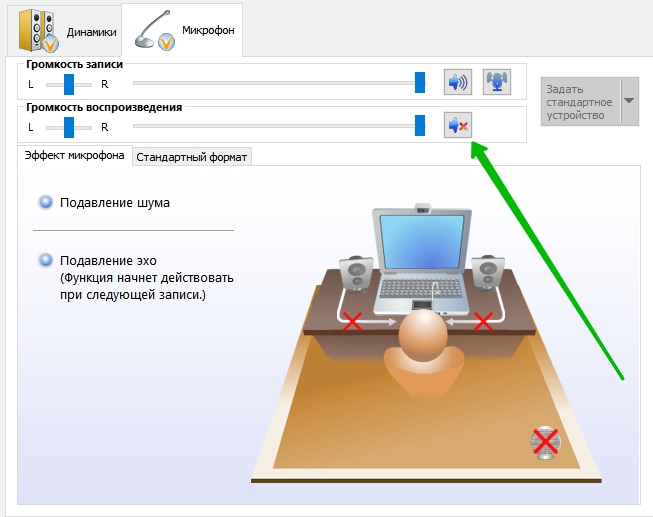
В панели задач, внизу экрана справа, нажмите правой кнопкой мыши по индикатору громкости. В открывшемся окне, нажмите на вкладку Устранение неполадок со звуком.
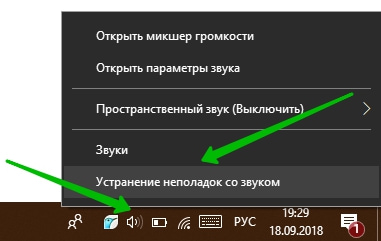
Далее, у вас откроется окно поиска и обнаружения проблем. Следуйте инструкции.
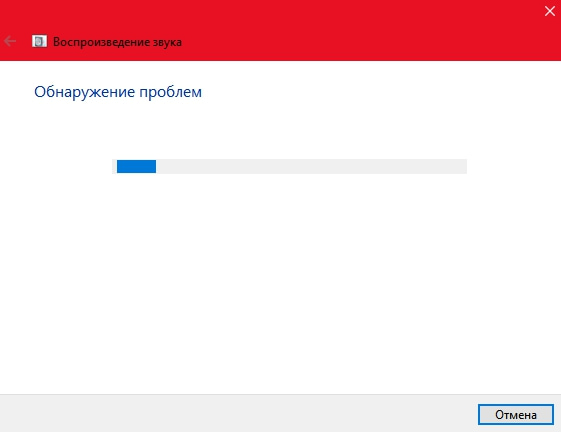
Снова откройте свойства звука и нажмите на вкладку Открыть параметры звука.
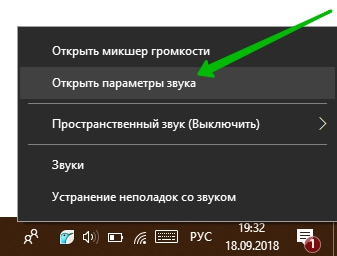
В параметрах звука, вы можете настроить:
- Выбрать устройство вывода;
- Открыть свойства устройства;
- Настроить громкость;
- Устранить неполадки;
- Выбрать устройства ввода;
- Проверить микрофон;
- Параметры устройств и громкости приложений.
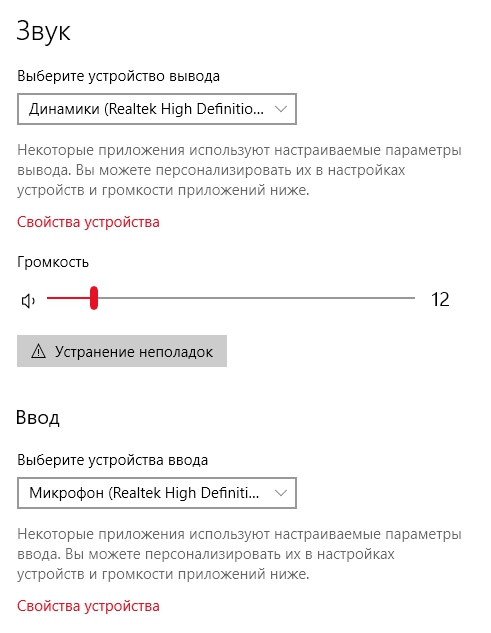
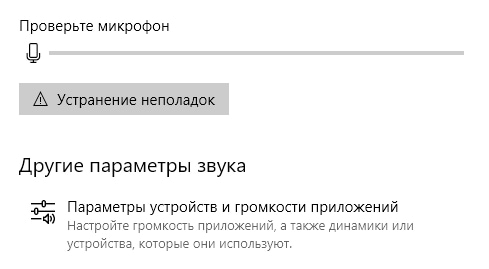
Всё готово! Вот так просто и быстро вы можете настроить микрофон на компьютере Windows 10.





